Aktualizacja Premiere Pro CC 7.0.1 wprowadza liczne rozszerzenia funkcji, które poprawiają twoje doświadczenie w edytowaniu. Niezależnie od tego, czy jesteś doświadczonym użytkownikiem, czy nowicjuszem, te nowe funkcje zoptymalizują twój przepływ pracy i pomogą pracować wydajniej. Poniżej dowiesz się wszystkiego o nowościach w edytowaniu detali, które będą przydatne w produkcji wideo.
Najważniejsze informacje
- Nowy klawisz F pozwala na efektywne dopasowanie klatek.
- Udoskonalone funkcje edycji dźwięku i wideo ułatwiają ci montaż.
- „Edytuj oryginalne” pozwala na zewnętrzne dostosowania bezpośrednio w programie.
- Klipy można przeciągać i upuszczać na oś czasu bez konieczności ich importowania.
Instrukcja krok po kroku
Dopasowanie klatek za pomocą klawisza F
Jedną z najważniejszych nowości w Premiere Pro CC 7.0.1 jest możliwość dopasowania klatek przy użyciu klawisza F. Jeśli masz różne klipy, które chcesz dostosować w odniesieniu do konkretnej klatki, postępuj zgodnie z poniższymi krokami:
Naciśnij klawisz F, aby wybrać klatkę, którą chcesz dopasować. Zamiast wcześniej dezaktywować prowadzenie celu, możesz teraz bezpośrednio przełączyć się na pożądaną klatkę i dokonać dopasowania. To nie tylko oszczędza czas, ale także upraszcza pracę, zwłaszcza gdy pracujesz z wieloma ścieżkami.
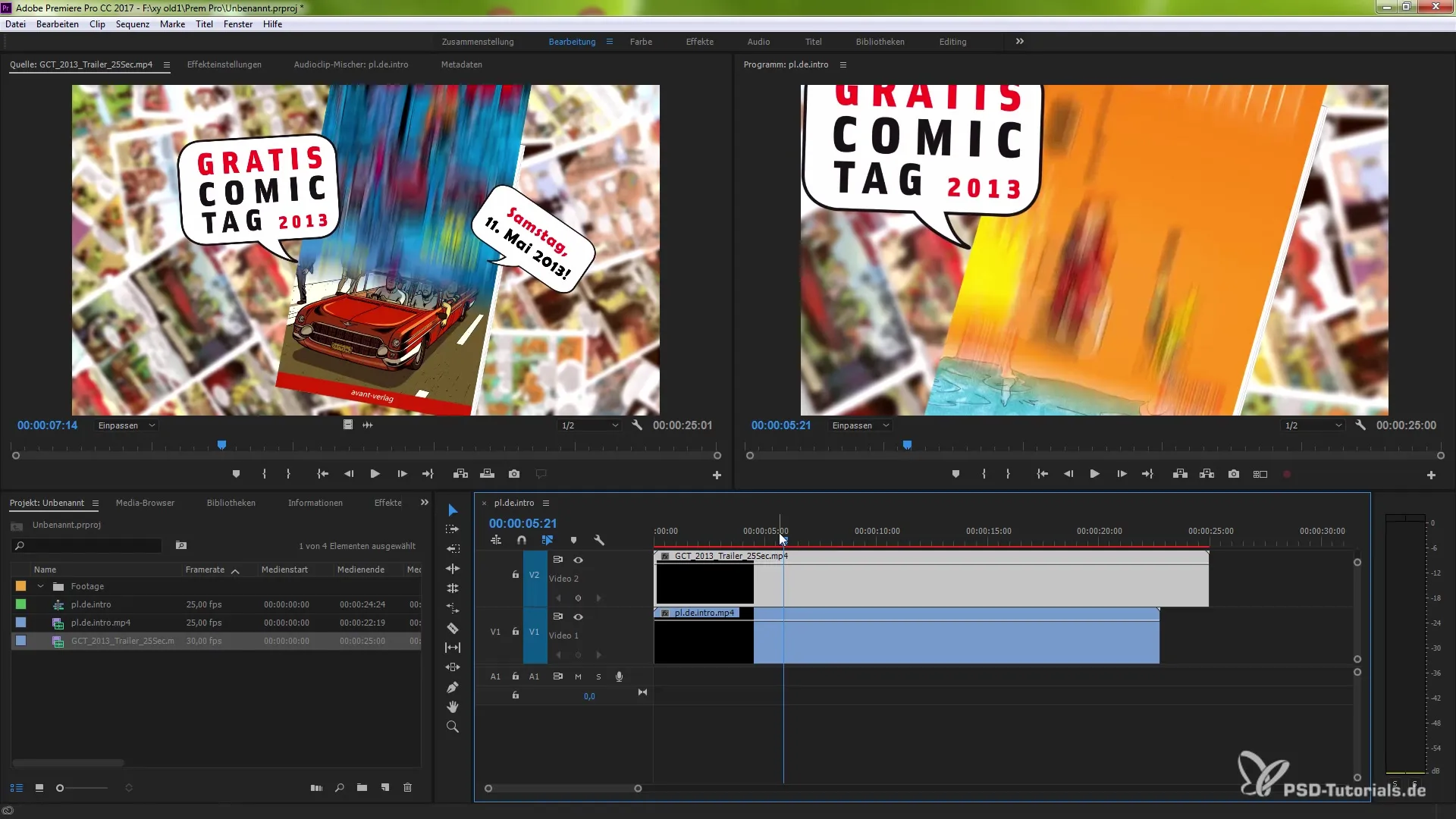
Cięcie i dostosowywanie klipów
Jeśli często tniesz i dokonujesz drobnych zmian, na pewno docenisz nowe funkcje w oknie montażu. Przytrzymaj klawisz ALT (lub klawisz Opcji na Macu), aby niezależnie poruszać poszczególnymi obszarami klipu. To pozwala na precyzyjne przycinanie specyficznych sekcji twojego klipu, jednocześnie umożliwiając oddzielną edycję ścieżek audio i wideo.
Możesz także łatwo zrywać powiązanie między wideo a dźwiękiem, klikając prawym przyciskiem myszy na klip i anulując powiązanie lub dezaktywując funkcję „Wybór powiązany”. Dzięki temu twoje klipy pozostaną zsynchronizowane, nawet jeśli wizualnie nie są już powiązane.
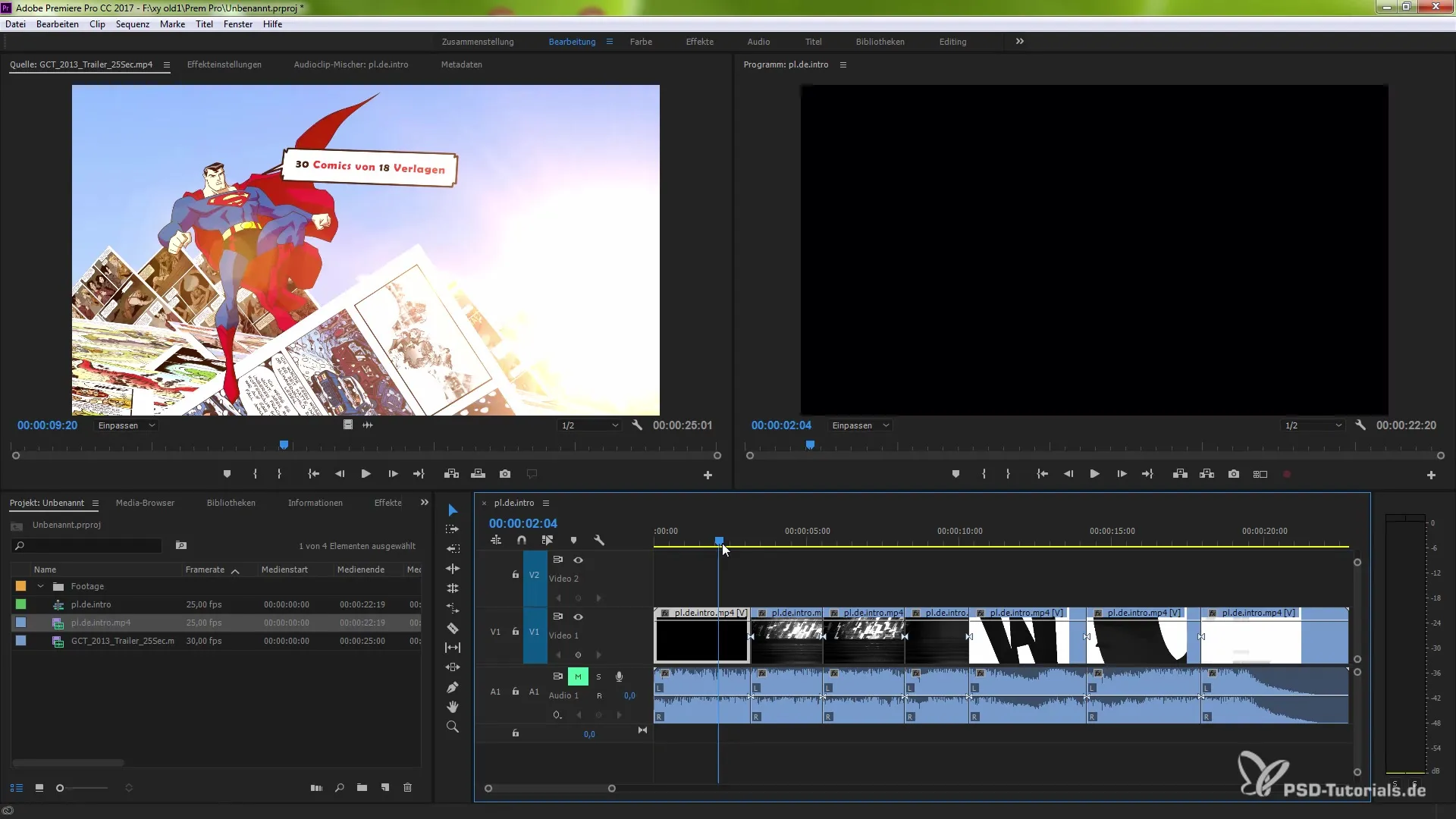
Wykrywanie i edytowanie klipów offline
Kiedyś czasami trudno było zauważyć, gdy miałeś klip offline. Nowa wersja jasno pokazuje, kiedy klip jest offline. Jest on oznaczony na czerwono zarówno w podglądzie programu, jak i w oknie projektu. To znacznie ułatwia szybkie znajdowanie i naprawianie klipów offline.
Dodatkowo możesz powiązać plik klikając prawym przyciskiem myszy, aby szybko przywrócić klip offline, co dodatkowo przyspiesza proces edycji.
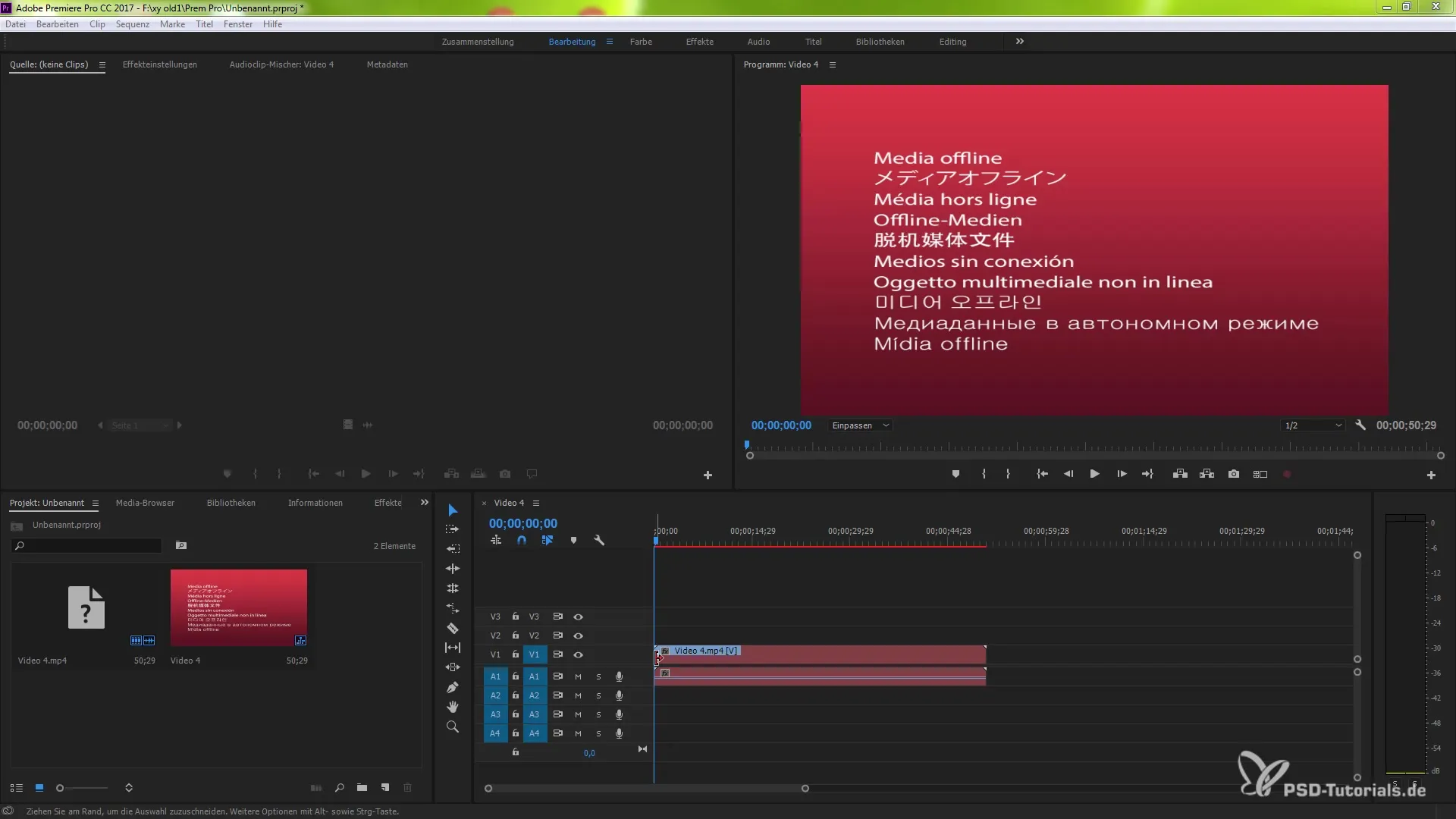
Edytowanie oryginalnych plików zewnętrznie
Inną użyteczną nowością jest możliwość edytowania oryginalnych plików bezpośrednio. Kliknij prawym przyciskiem myszy na klip i wybierz „Edytuj oryginalne”. Spowoduje to otwarcie aplikacji, w której plik został utworzony, a ty możesz dokonać zmian, które będą bezpośrednio odzwierciedlone w klipie.
Jest to szczególnie praktyczne, gdy pracujesz z klipami w różnych formatach. Po zapisaniu zmian w zewnętrznej aplikacji będą one natychmiast aktualizowane.
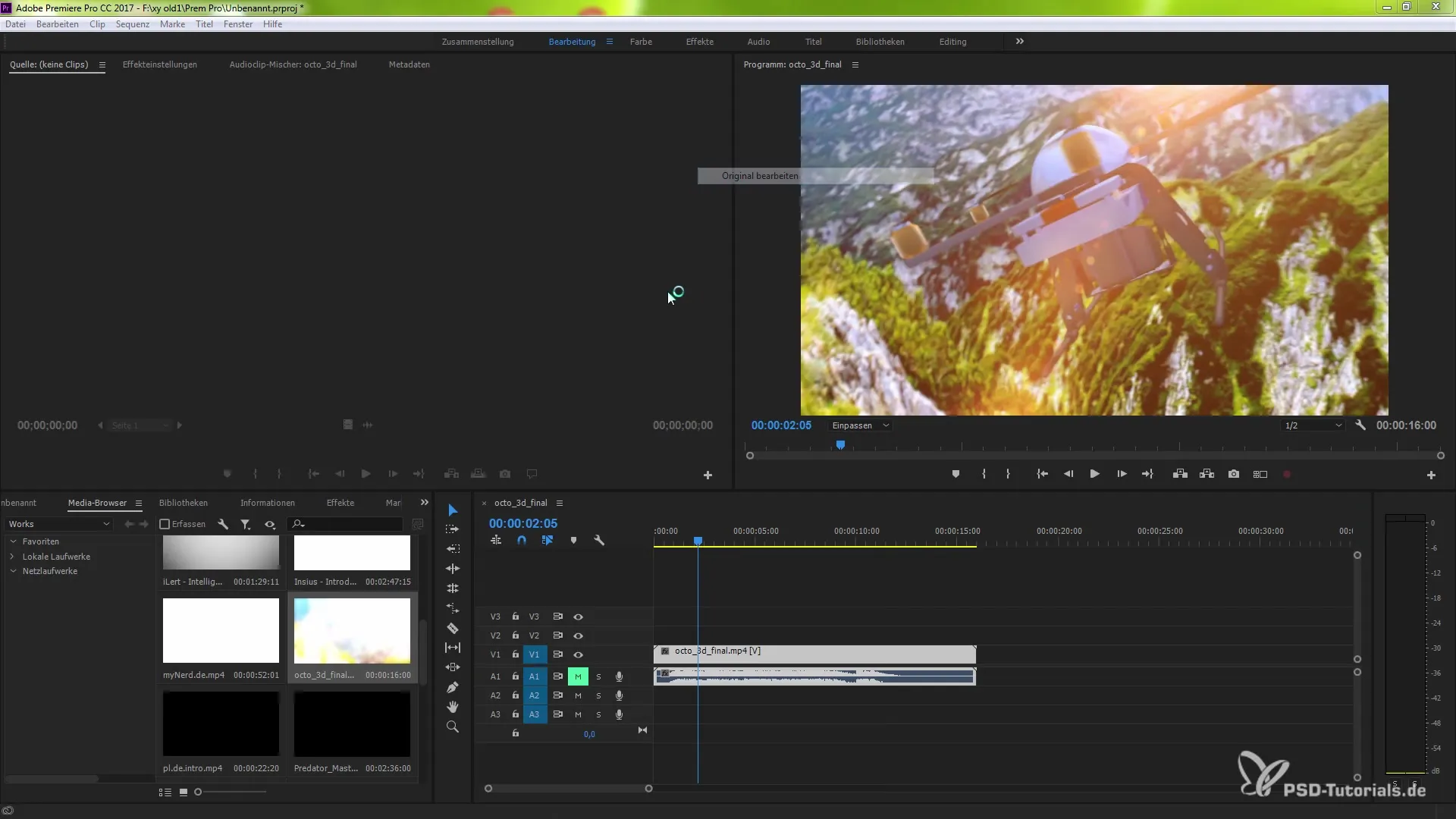
Przeciąganie i upuszczanie klipów na oś czasu
Jedną z największych ułatwień, które oferuje Premiere Pro CC 7.0.1, jest funkcja przeciągania i upuszczania klipów. Teraz możesz przeciągać klipy bezpośrednio z Finder'a lub Windows Explorer do okna źródłowego, bez konieczności ich wcześniejszego importowania do projektu. Dzięki temu oszczędzasz dużo czasu.
Powiedzmy, że chcesz użyć klipu z określonymi punktami in i out. Po prostu przeciągnij go na oś czasu, a możesz od razu z nim pracować, zamiast musieć najpierw przechodzić przez skomplikowany proces importowania.
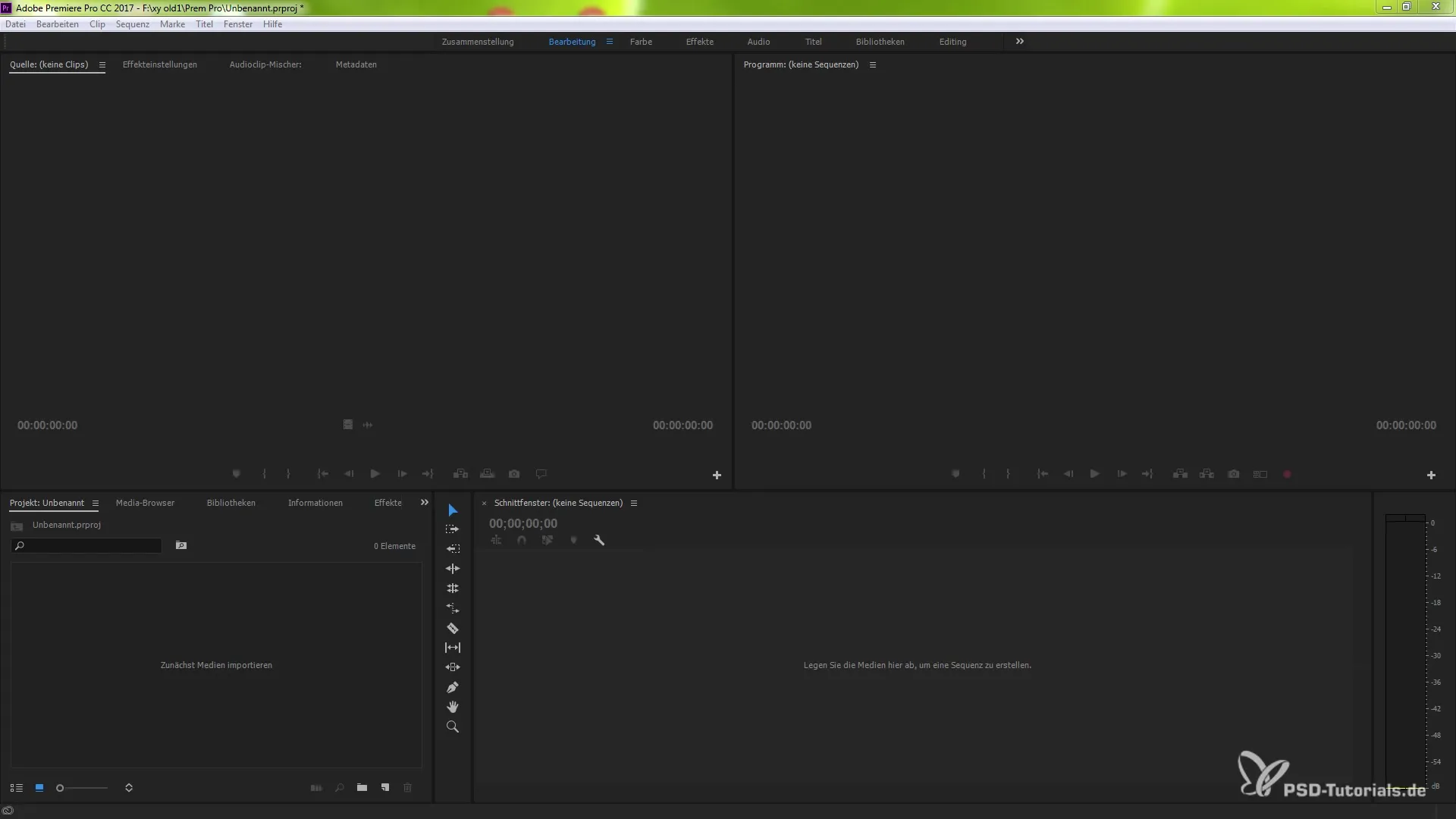
Zmiana fokusu między monitorem źródłowym a programowym
Nowe funkcje dostosowywania skrótów klawiszowych znacznie ułatwiają pracę z monitorami. Teraz możesz łatwo przełączać prowadzenie celu między monitorem źródłowym a programowym. Użyj opcji w menu „Skróty klawiszowe”, aby przypisać klawisz, który zmienia fokus między tymi dwoma oknami.
Dzięki temu możesz efektywnie nawigować między oknami podczas pracy, co jest szczególnie pomocne, gdy chcesz ustawić punkty in i out i kontynuować pracę.
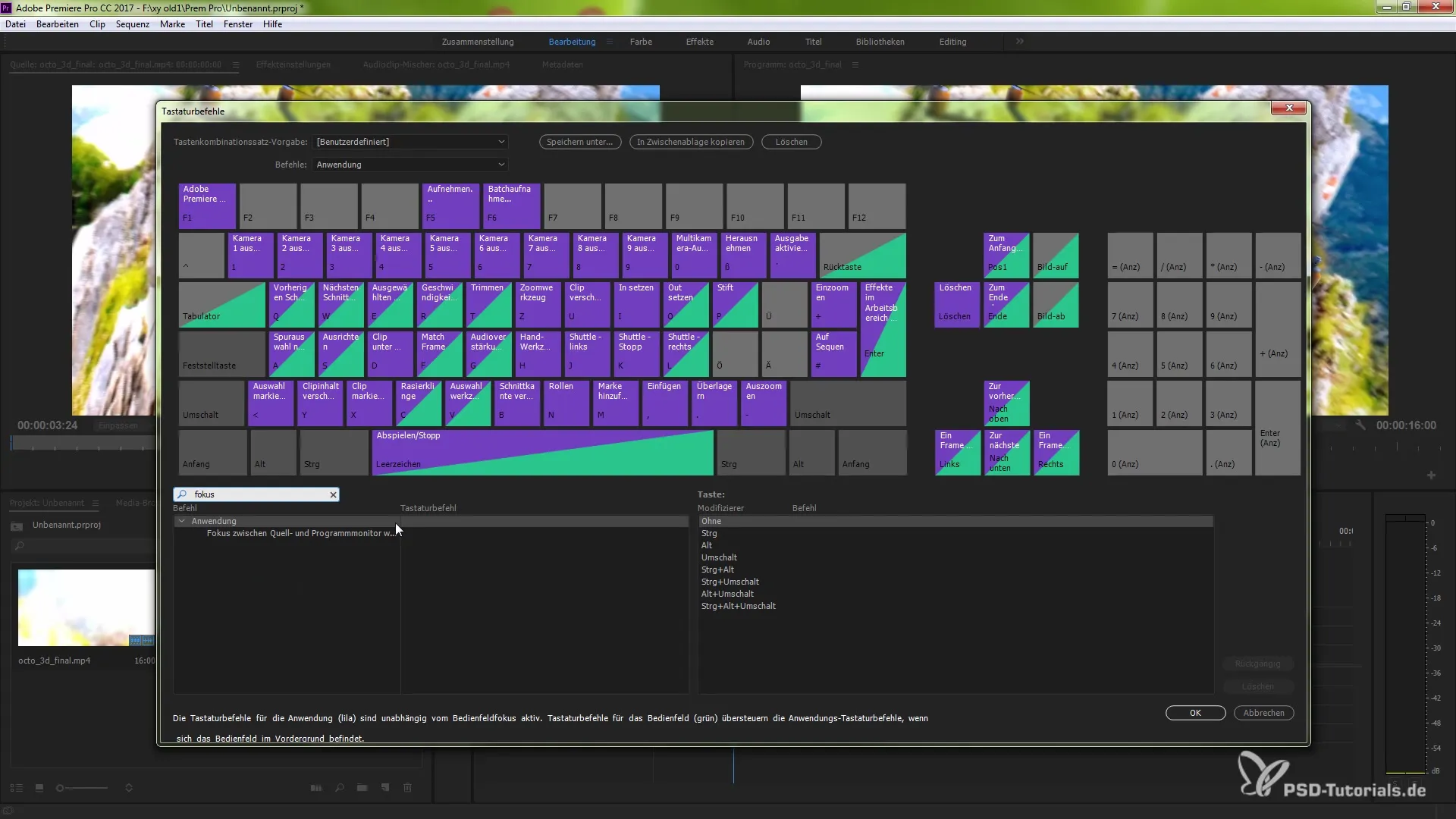
Dostosowanie czasu rozpoczęcia sekwencji
Jeśli chcesz utworzyć nowe sekwencje, masz również możliwość samodzielnego określenia ich czasu rozpoczęcia. W oknie sekwencji możesz wprowadzić żądany czas rozpoczęcia lub ustalić go na podstawie klipu. Dzięki temu twoja sekwencja zacznie się dokładnie tam, gdzie chcesz.
To jest szczególnie przydatne, gdy chcesz pracować precyzyjnie przy planowaniu projektów w określonych punktach czasowych.
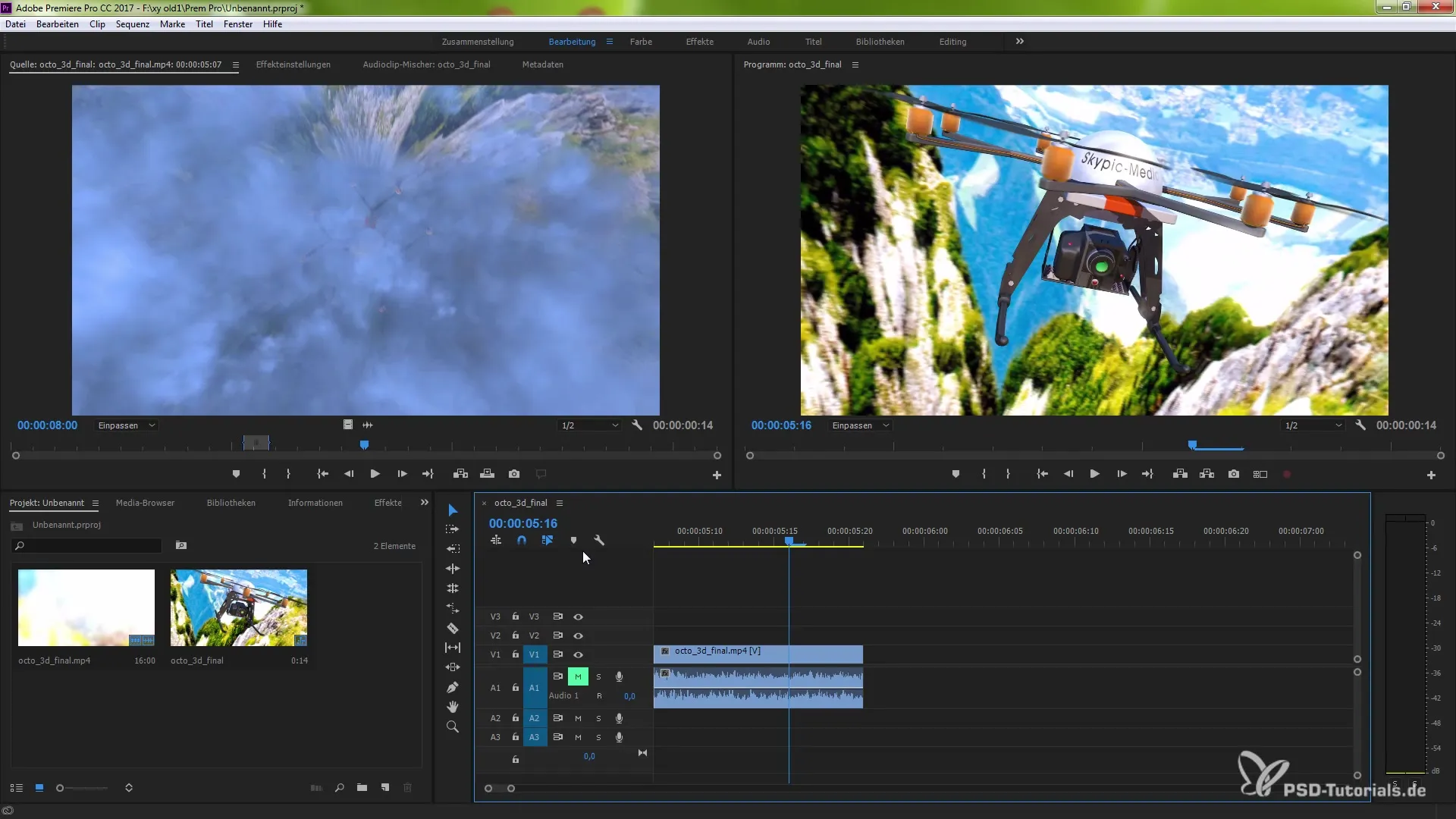
Podsumowanie - Nowości w Premiere Pro CC 7.0.1 dla lepszej pracy
Nowe funkcje w Premiere Pro CC 7.0.1 oferują ci szeroką gamę opcji, aby uczynić twoją edycję wideo bardziej efektywną i intuicyjną. Szczególnie wyróżniają się innowacje w pracy z klipami, udoskonalony interfejs edycji oraz pomocna możliwość dokonywania zmian zewnętrznie. Z tymi narzędziami jesteś doskonale przygotowany do ożywienia swoich kreatywnych projektów.
Najczęściej zadawane pytania
Jak mogę dopasować klatki w Premiere Pro?Naciśnij klawisz F, aby dopasować żądaną klatkę.
Czy mogę edytować klipy niezależnie od dźwięku?Tak, możesz zrywać powiązanie między wideo a dźwiękiem i edytować je niezależnie.
Jak rozpoznać klipy offline w Premiere Pro?Klipy offline są oznaczone na czerwono, zarówno w podglądzie programu, jak i w oknie projektu.
Jak edytować oryginalne pliki powiązane z moim klipem?Kliknij prawym przyciskiem myszy na klip i wybierz „Edytuj oryginalne”, aby otworzyć plik w odpowiednim oprogramowaniu.
Czy mogę przeciągać klipy do osi czasu?Tak, możesz przeciągać klipy bezpośrednio z Finder'a lub Windows Explorer do osi czasu bez wcześniejszego importu.
Co oznacza zmiana fokusu między monitorem źródłowym a programowym?Możesz używać skrótu klawiszowego do przełączania się między monitorem źródłowym a programowym, aby pracować wydajniej.
Jak zmienić czas rozpoczęcia nowej sekwencji?Podczas tworzenia sekwencji możesz określić żądany czas rozpoczęcia w odpowiednim oknie.


